 Connecter Microsoft 365 et Signitic
Connecter Microsoft 365 et SigniticAccédez à l’onglet Connecteurs dans votre interface d’administration.
Choisissez Microsoft 365 puis Connecter, afin d’être redirigé vers la page d’acceptation des différentes autorisations.
Les autorisations demandées sont utilisées pour récupérer la liste de vos utilisateurs et de leurs attributs.
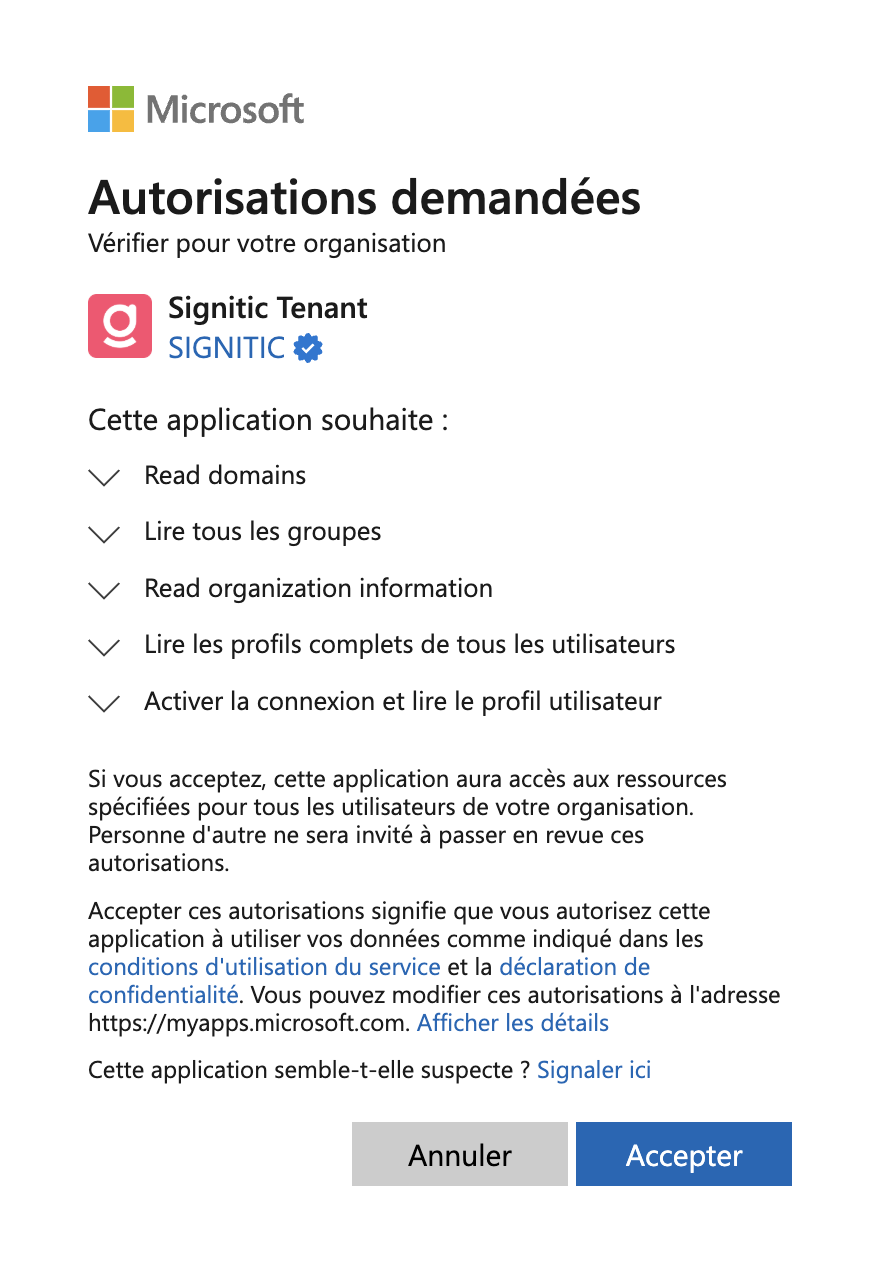
Une fois les différentes autorisations accordées, vous êtes redirigé vers votre nouveau connecteur.
Concrètement, cela signifie qu’au quotidien Signitic appliquera vos ajouts, modifications ou suppressions d’utilisateurs sur la plateforme.
 Paramètres
Paramètres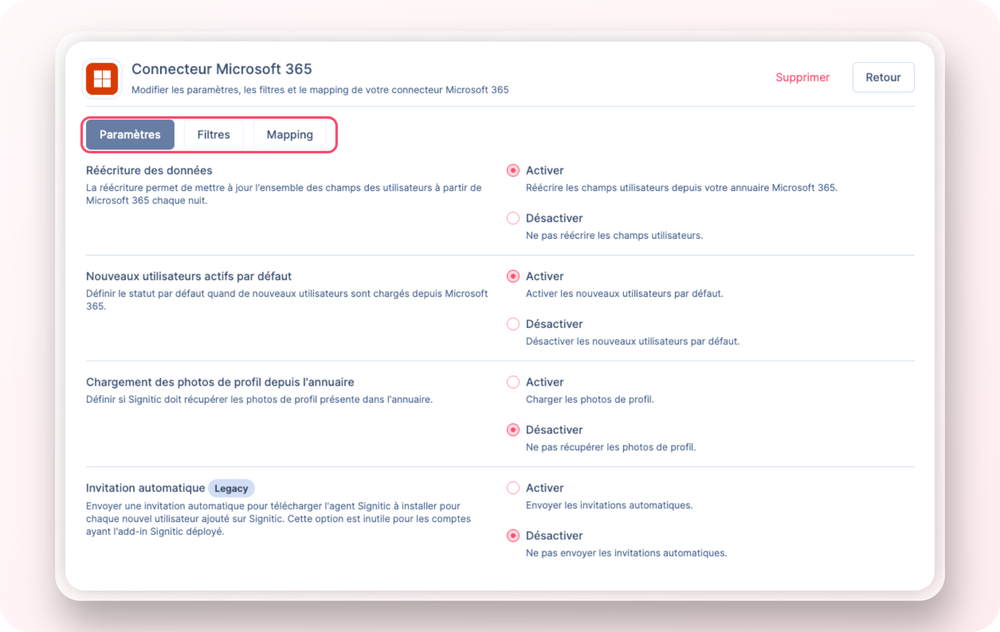
L’écrasement permet de mettre à jour tous les champs utilisateurs depuis Microsoft 365 quotidiennement.
Plus précisément : souhaitez-vous ou non que lorsqu’un attribut est mis à jour sur un utilisateur, cet attribut écrase l’attribut présent sur Signitic ?
Définissez le statut par défaut lors du chargement de nouveaux utilisateurs depuis Microsoft 365.
Par défaut, Signitic ne récupère pas les photos de l’annuaire Microsoft 365 afin d’optimiser le temps de récupération. Si vous souhaitez les récupérer, vous pouvez activer cette option.
 Filtres
Filtres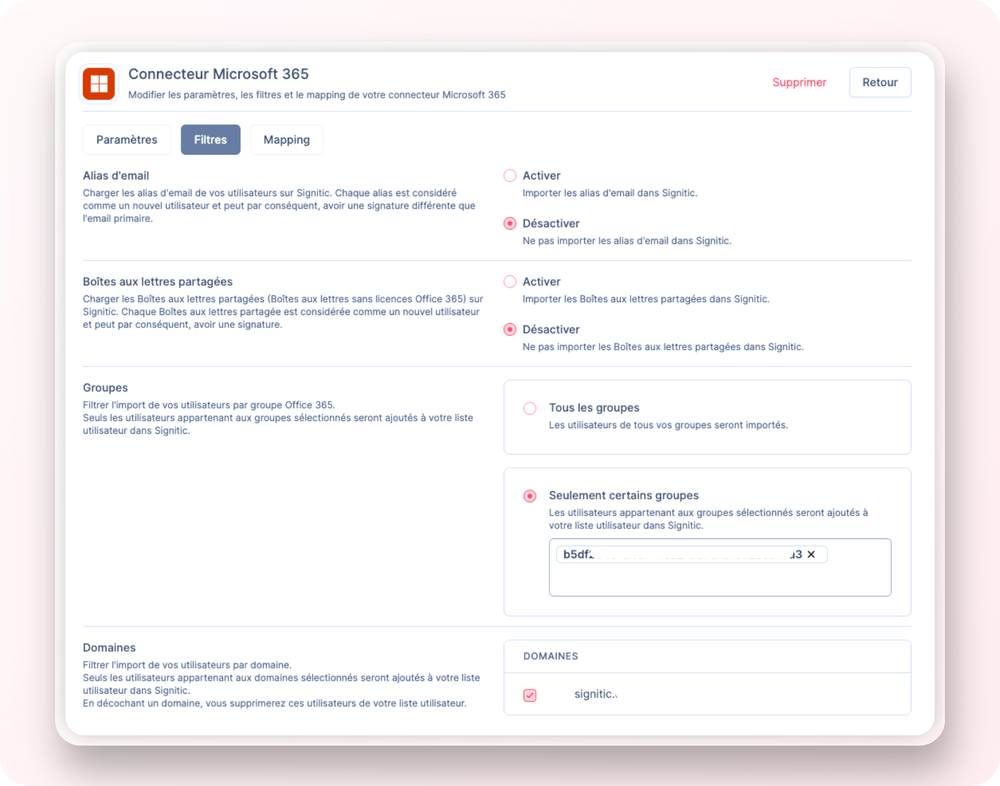
Chargez les alias d’e-mails de vos utilisateurs sur Signitic. Chaque alias est considéré comme un nouvel utilisateur et peut donc avoir une signature différente de l’adresse e-mail principale.
Chargez les boîtes aux lettres partagées (boîtes sans licences Office 365) sur Signitic. Chaque boîte aux lettres partagée est considérée comme un nouvel utilisateur et peut donc avoir une signature.
Filtrez l’import de vos utilisateurs par groupe Office 365 : seuls les utilisateurs appartenant aux groupes sélectionnés seront ajoutés à votre liste d’utilisateurs dans Signitic.
 Association d’organisation
Association d’organisation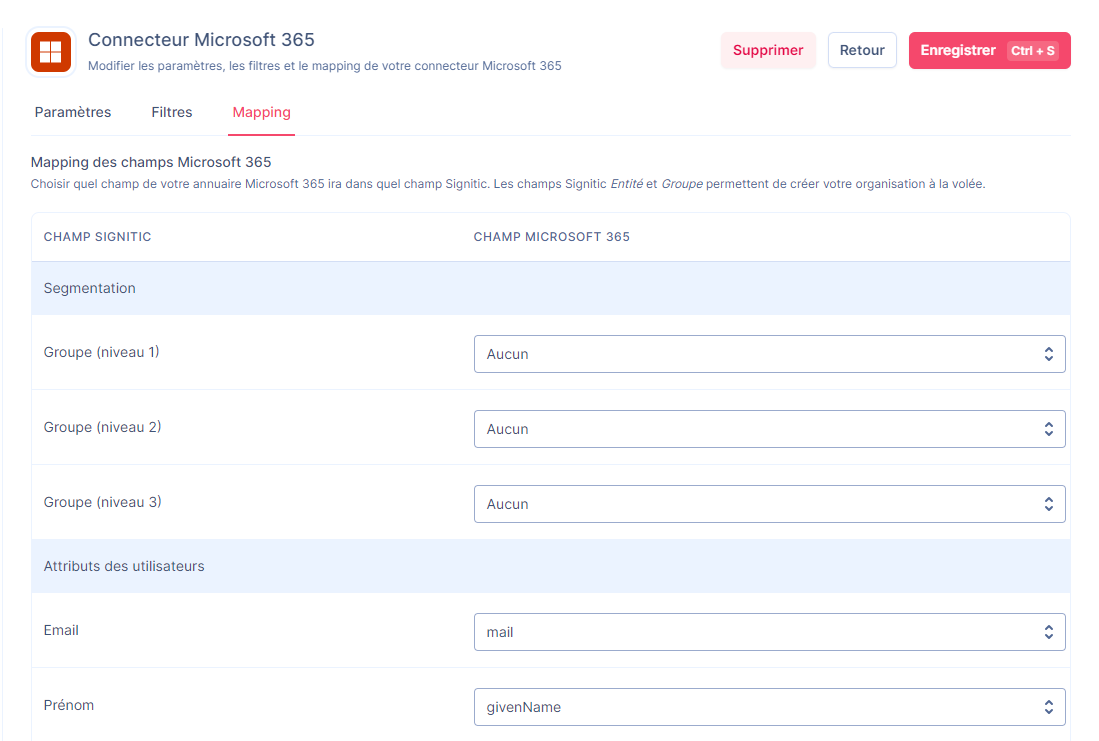
Dans la liste de choix, vous disposez de 3 champs afin de créer automatiquement votre organisation :
 PS : Il est important de comprendre que nous récupérons les attributs des profils utilisateurs et non les affectations de groupes issues de 365.
PS : Il est important de comprendre que nous récupérons les attributs des profils utilisateurs et non les affectations de groupes issues de 365.
Groupe de niveau 1
L’utilisateur sera placé dans l’entité correspondant à la valeur du champ dans votre annuaire. Si le groupe n’existe pas, il sera créé automatiquement. Si le champ Groupe n’est pas utilisé dans l’association, l’utilisateur sera rattaché au groupe principal de l’entité.
Groupe de niveau 2
Identique au champ Groupe de niveau 1 mais permet de constituer une organisation sur 2 niveaux de groupes. Exemple : vos différentes marques.
Groupe de niveau 3
L’utilisateur sera placé dans le groupe correspondant à la valeur du champ dans votre annuaire. Si le groupe n’existe pas, il sera créé automatiquement.
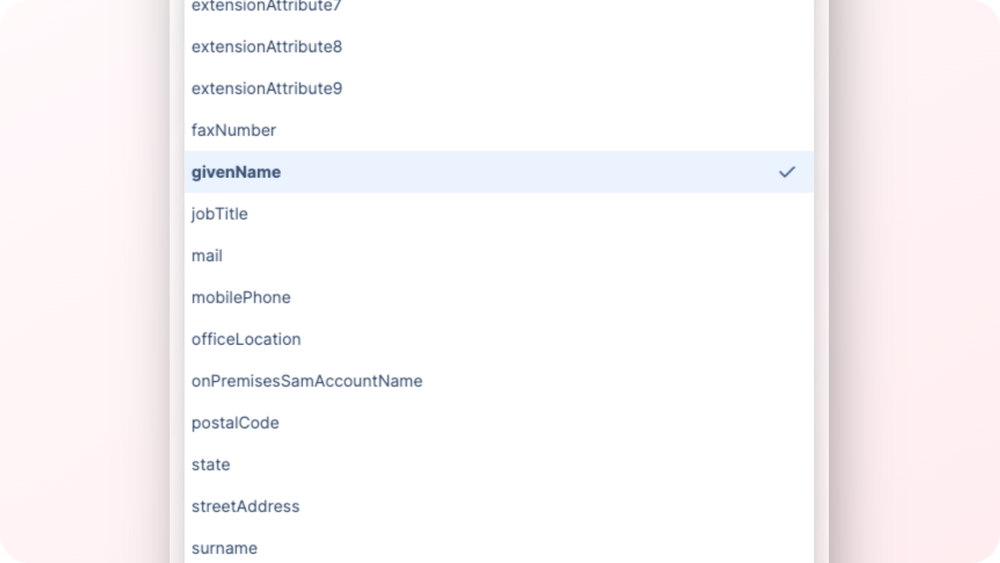
Ici, vous pouvez choisir l’origine de chaque champ Signitic pour les données de vos utilisateurs.
Dans la colonne de gauche, vous disposez de la liste des champs de destination du côté Signitic et à droite l’option de sélectionner le champ depuis votre annuaire Microsoft.
Ces paramètres sont utilisés lors de l’ajout d’un nouvel utilisateur dans Signitic mais aussi pour la mise à jour quotidienne si l’option de réécriture des données est activée sur le connecteur.